家庭版win10系统360浏览器窗口拦截功能怎么关闭
很多朋友都不知道,其实360浏览器自带了窗口拦截功能,开启该功能后就可以阻止一些广告弹窗,十分的便利。那么win10韩博士系统360浏览器窗口拦截功能怎么关闭?下面小编给大家介绍360浏览器窗口拦截功能的开启与关闭方法。
一:开启窗口拦截功能
1、要开启360浏览器的窗口拦截功能,需要到浏览器的设置中做一些设置,参照以下步骤。首先打开360浏览器,点击浏览器菜单栏中的工具,在下拉的菜单中点击选项。
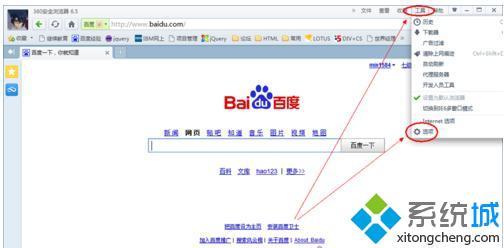
2、打开设置页面后,在左侧的选项中点击广告过滤,切换到广告过滤设置页面。
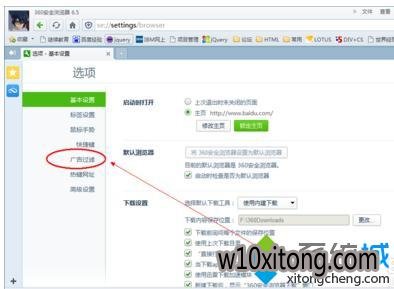
3、将开启拦截前面的方框打上勾,点击一下方框就可以打上勾,浏览器会自动保存设置。再浏览网页时,广告弹窗就不会再弹出来了。#f#
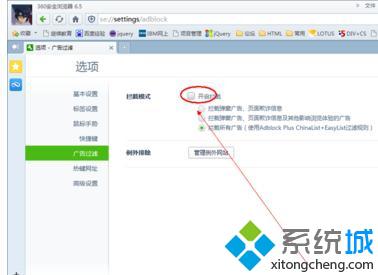
二:关闭窗口拦截功能
1、有时候在公司用360浏览器访问业务小白专业版系统,如OA、财务呀,浏览器会将阻止一些窗口的弹出,使用户登录不了系统,这些弹窗被360浏览器认为是广告弹窗了,不让弹出来。这时可以关闭这个窗口拦截功能,以便正常使用业务系统。打开360浏览器,点击浏览器菜单栏中的工具,在下拉的菜单中点击选项。
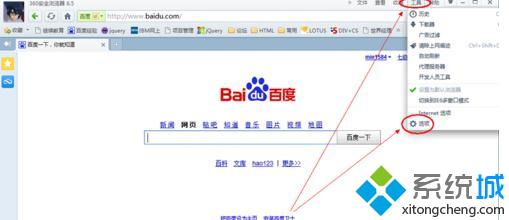
2、打开设置页面后,在左侧的选项中点击广告过滤,切换到广告过滤设置页面。
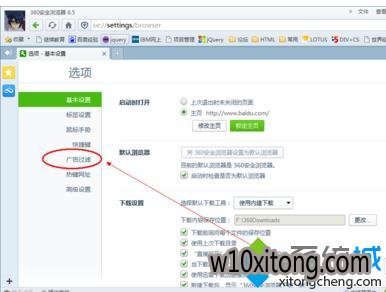
3、取消开启拦截,点击一下方框就可以取消打勾,浏览器会自动保存设置。再重新访问负面,正常弹出窗口。
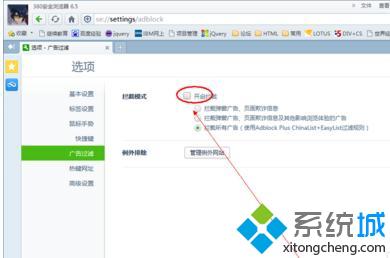
4、在广告过滤设置中有一项例外排除,这项功能可以在不关闭窗口拦截功能的情况下,使有些网站正常弹出窗口,例如公司的业务系统,这样子就不影响平时上网和正常办公了。参照前面步骤开启拦截功能。点击管理例外网站按钮。
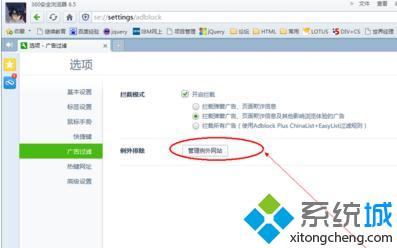
5、例如不拦截百度网站的弹出窗口,在输入框中输入xuexila.com,然后回车。
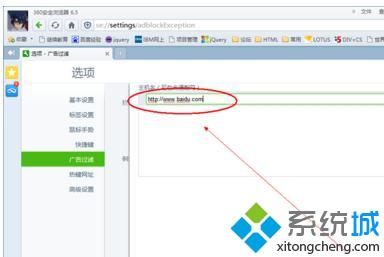
以上就是win10系统360浏览器窗口拦截功能怎么关闭介绍了,有需要的朋友们,赶紧动手操作一遍吧!
W10 64位系统排行
- 深度技术Ghost Win10 (64位) 好用专业版 2021v01(绝对激活)
- 电脑公司Win10 64位 办公装机版 2020.08
- 番茄花园Ghost Win10 64位 万能装机版 2020.12
- 番茄花园 Ghost W10 X64 装机版 2016.06(免激活)
- 雨林木风Ghost W10 64位 企业版 2016.07(免激活)
- 番茄花园Ghost W10 X64 稳定增强版 V2016.04
- 番茄花园Ghost Win10 (X64) 专用装机版v2016.10(免激活)
- 新萝卜家园Ghost Win10 x64位 家庭专业版 V2020.09月(自动激活)
- 番茄花园Ghost Win10 x64位 办公装机版2018v04(完美激活)
- 系统之家Ghost_W10_64位_极速装机版_2016.07
- 雨林木风Ghost Win10 x64 王牌装机版v2017年12月(无需激活)
- 雨林木风Windows10 老机装机版64位 2020.06
- 深度技术Ghost Win10 X64位 通用专业版 V2019.02月(免激活)
- 番茄花园Ghost Win10 x64位 精选专业版 v2019.06月(完美激活)
- 新萝卜家园Ghost Win10 64位 万能专业版 v202104(完美激活)
- 系统之家Ghost Win10 64位 电脑城专业版 v2020年05月(无需激活)
W10系统教程排行
- 无极Win7专业版频繁出现critical_structure_corruption蓝屏的修
- Windows RT消亡对Win10系统意味着什么?
- 萝卜菜专业版Win10系统与迅雷看看不兼容怎么办
- 电脑公司Win10系统下DHCP Client服务无法开启的处理方法
- win1032位旗舰版系统开机0xc0000428错误的解决方法
- win8.1系统下硬盘分区 新萝卜家园WIN8.1系统下硬盘分区的步骤
- 黑鲨纯净版windows7旗舰版的输入法状态条不见了如何来找回呢
- 雨林木风、番茄家园Win10系统如何打开电脑自带的视频软件?
- 深度技术win8.1系统电脑淘宝买东西时提示安全插件Aliedit.dll丢
- 如何分析解决大地Win10系统电脑显示器有嗡鸣声的故障
- 深度技术W10系统如何通过组策略禁止任意指定软件运行安装
- win10装机版系统如何实现按下电源按钮直接关机?
- W10系统退出游戏缓慢然后出现遇到问题需要关闭的解决方法
- Win10 32位纯净版系统彻底关闭脱机文件服务的办法
- 360Win10系统怎么重新打开飞行模式下被关闭的WiFi?
- slmgr.vbs -dlv命令无法查看Win10 64位纯净版系统的激活状态怎么
- 1电脑公司Win10 64位 办公装机版 2019.10
- 2电脑公司 Ghost W10 x64 装机旗舰版 V2015.02
- 3番茄花园Ghost Win10 64位 电脑城装机版v201808(无需激活)
- 4技术员联盟Ghost Win10 x64位 游戏体验版V201804(免激活)
- 5系统之家Win10 娱乐装机版 2019.11(64位)
- 6雨林木风Ghost Win10 64位 极速装机版2017v06(自动激活)
- 7新萝卜家园Ghost Win10 x64 稳定装机版V2017.12月(激活版)
- 8电脑公司 Ghost W10 64位 2015年12月 特别版
- 9深度技术Ghost Win10 x64 稳定专业版 V2019年07月(永久激活)
- 10番茄花园Win10 专业装机版 2020.08(64位)
